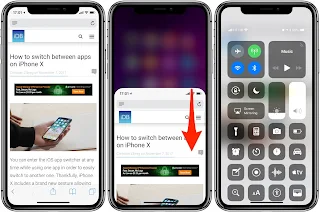iPhone dokunmatik ekran hareketlerini popüler hale getirdi, bu nedenle bir iPhone'da bunlarla yapabileceğiniz çok sayıda harika numara olduğu anlaşılıyor.
Yakınlaştırmak için dokunun, kaydırın ve sıkıştırın; bunlar muhtemelen aşina olduğunuz iPhone hareketleridir. Ama onlar için tüm kullanımları biliyor musunuz? Çünkü muhtemelen iPhone hareketlerini kullanmanın sandığınızdan daha fazla yolu var.
Bu yaygın iPhone hareketlerinin iPhone deneyiminizi daha sorunsuz, daha hızlı ve daha eğlenceli hale getirmenin en havalı yollarına bakalım.
1. Kilit Ekranından Kameraya Erişin
Güneş ışığı altında yıkanan kedinizi gördünüz mü, en fotoğrafa değer esnemeye hazır mı? Yoksa hızlıca yakalamak istediğiniz bir kelebeğin uçuşa geçtiği an mı? Mükemmel çekim için her saniye önemlidir.
iPhone'unuzun kamerasını başlatmanın en hızlı yolu , Kilit Ekranını sağa kaydırmaktır . Bu hareketle kameranızı kullanmak için cihazınızın kilidini açmanıza bile gerek yok.
2. Birden Fazla Fotoğraf Seçin
iPhone'unuzun fotoğraf kitaplığında birden fazla resim seçmek istediğinizde, her birine tek tek dokunmanız gerekmez. Seç'e basın ve ilk fotoğrafa dokunun, ardından istediğiniz diğer tüm görüntüleri seçmek için parmağınızı ekranda kaydırın .
Bu hızlı hareketi kullanmak , iPhone'unuzun fotoğraflarını temizlerken işlemi hızlandırır . Dosyalar uygulamasında birden çok dosya veya klasör seçmek için de kullanabilirsiniz.
3. Fotoğraf Kitaplığınızın Resimleri Nasıl Gösterdiğini Değiştirin
iPhone'unuzda binlerce fotoğrafınız varsa, istediğiniz resmi aramak için hızla kaydırma deneyimi size muhtemelen tanıdık gelecektir. Bunu yaptığınızda, ekranınızdaki görüntüler kafa karıştırıcı, bulanık bir pus haline gelir…
Ancak fotoğraf kitaplığınızı yakınlaştırmak ve uzaklaştırmak için parmaklarınızı kıstırabilirsiniz. Bu şekilde, fotoğraflarınızı güne, aya veya yıla göre gruplandırılmış halde görmek için kitaplığı ölçekleyebilirsiniz. Bu, sahip olduğunuz tüm resimlere daha iyi bir genel bakış sağlar ve tam olarak aradığınız şeye odaklanmayı kolaylaştırır.
4. Video Ayrıntılarını Yakınlaştırın
Fotoğrafların yanı sıra videoları yakınlaştırabileceğinizi biliyor muydunuz? Bir video kaydettiğinizde, arka planda istemeden fotoğraf bombardımanı yapan bir arkadaşınız veya evcil hayvanınız olabilir. Videonun oynatılması sırasında, videoyu kırpacak ve kaldıracak veya isterseniz yalnızca fotoğraf bombacısına odaklanacak şekilde yakınlaştırmak için parmaklarınızı sıkıştırabilirsiniz .
5. Metni Geri Al ve Yinele
iPhone'unuzun Notes uygulamasında yanlış kelimeyi yazdıysanız veya yanlış yazı tipi stilini uyguladıysanız, genellikle geri alma ve yineleme düğmeleri için İşaretleme aracına erişmeniz gerekir. Ancak, bunun yerine kullanabileceğiniz iki hızlı hareket vardır. Bu iki hareket, Mesajlar ve Safari gibi metin içeren diğer uygulamalarda geçerlidir.
Üç parmağınızı kullanarak, geri almak için sola veya yeniden yapmak için sağa kaydırın. Başka bir yöntem, geri alma ve yineleme düğmelerini içeren bir biçimlendirme açılır penceresini göstermek için ekrana bir kez dokunmak için üç parmağınızı kullanmaktır.
6. Geri Almak için Sallayın
Bu hareketi kullanmak için önce iPhone'unuzda Geri Almak için Salla'yı etkinleştirmeniz gerekir . Yukarıda tanıttığımız dokunma hareketlerine bir alternatif. Bu hareketle iPhone'unuzu birkaç kez sallayın ve yazmayı geri almak için bir istem göreceksiniz.
7. iPhone Klavyenizi Gizleyin
iPhone klavyeniz ekrandaki konuşmaları ve metinleri okumanızı engelliyor mu? Yazmayı bitirdikten sonra, klavyenin üzerinde herhangi bir yere bir kez dokunarak klavyeyi kolayca simge durumuna küçültebilir ve gizleyebilirsiniz . Bir kez dokunmak işe yaramazsa, bunun yerine klavyenizin üstünden aşağı doğru hızlıca kaydırabilirsiniz.
8. Hesap Makinesindeki Tek Rakamları Silin
Fiziksel hesap makinelerinden farklı olarak, iPhone'unuzun dijital olanında geri al düğmesi yoktur. Yine de, yanlış basamağı yazmış olsanız bile, tüm sayıları silip baştan başlamanız gerekmez. iPhone'unuzun Hesap Makinesi uygulamasında geri almak için tek parmağınızı kullanarak numarayı sola veya sağa kaydırmanız yeterlidir .
Ancak, geri alabiliyor olsanız da, şu anda bir sayının ortasına sıkıştırılmış belirli bir rakamı silme seçeneğinin olmadığını unutmayın.
9. Safari'de Sekmeler Arasında Geçiş Yapın
Ürün bilgileri ve incelemeler gibi web sitelerini karşılaştırırken, muhtemelen Safari uygulamasında açık olan birden çok sekmeniz vardır. Açık sekmelerinizden birine geçmek için , o yönde geçiş yapmak için mevcut sekmenizin soluna veya sağına kaydırmanız yeterlidir. Bu yöntemi, son sekmeyi sola kaydırarak yeni bir sekme açmak için de kullanabilirsiniz.
10. Safari Web Sayfasını Önizleyin
Aradığınız şeyin bir web sitesi olup olmadığından emin değilseniz, önce önizlemek için Safari'de bir bağlantıya uzun süre dokunabilirsiniz . Ardından, sitenin bölümlerini ve içeriğini size gösteren küçük bir pencere açılacaktır.
11. Safari'de Açılan Sekmeleri Görüntüle
iPhone'unuzun Safari uygulamasında açık olan tüm sekmeleri görüntülemek için, hareketi uzaklaştırmak için sıkıştırmayı kullanabilirsiniz. Başparmağınız ve işaret parmağınızın her birinin web sayfasının zıt, çapraz uçlarında olması gerekir. Ardından, açık Safari sekmelerinizi uzaklaştırmak ve görüntülemek için parmaklarınızı birlikte hareket ettirin.
12. iPhone Ekranınızın Üst Yarısını İndirin
iPhone'unuzu tek elinizle kullanıyor olsanız bile, aşağı indirerek ekranın üst yarısına kolayca ulaşabilirsiniz. Bunu yapmak için ekranınızın alt kenarından aşağı doğru kaydırın . Ana Sayfa düğmesi olan iPhone'lar için bu düğmeye iki kez dokunun (tıklamayın). İşinize yaramazsa, Erişilebilirlik özelliğini kullanmayla ilgili bu ayrıntılı kılavuza bakın .
13. Özelleştirilebilir Arka Dokunma Oluşturun
Yukarıda tartıştığımız tüm hareketler, iPhone ekranınıza dokunmayı içerir. Ancak, özel bir işlem başlatmak için cihazınızın arkasına da dokunabileceğinizi biliyor muydunuz ? Özelleştirebileceğiniz iki Geri Dokunma vardır: çift dokunma ve üç kez dokunma. Bu özelliği etkinleştirerek Kamera uygulamasını başlatabilir, iPhone'unuzu sessize alabilir, ekran görüntüsü alabilir veya çok daha fazlasını yapabilirsiniz.
Ne yazık ki, tüm iPhone'larda bu özellik yoktur. Daha fazlasını öğrenmek için iPhone'un Back Tap'ında tam kılavuzumuza ve nasıl etkinleştirileceğine göz atabilirsiniz.
iPhone Hareketleriyle Yapabileceğiniz Harika Hileler
Umarız ipuçlarımız, iPhone'unuzda daha fazlasını yapmayı öğrenmenize yardımcı olmuştur. iPhone'unuzun hareketlere her zaman yanıt verdiğinden emin olmak için ekranı temiz ve korumalı tutmanın yanı sıra cihazınızı en son iOS'a güncellemeyi unutmayın. Bu hareketlerde ustalaştıktan sonra iPhone'unuzu daha da verimli bir şekilde kullanabilirsiniz.